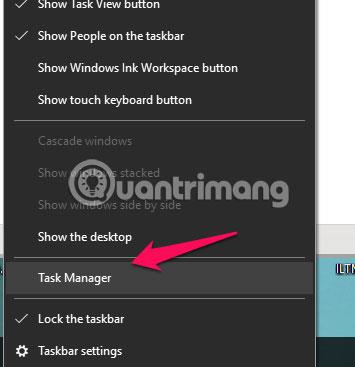Vjerojatno čitate ovaj članak jer ste tijekom procesa pokretanja sustava Windows 10 primijetili kratki skočni prozor . Način na koji se ovaj skočni prozor USOclient.exe pojavljuje pri pokretanju može vas čak natjerati da se zapitate je li vaše računalo zaraženo zlonamjernim softverom. Kako bismo brzo ublažili vaše strahove, ovaj članak potvrđuje da ovo nije zlonamjerni softver.
Normalno je da se ovaj skočni prozor pojavi na nekoliko sekundi, ali postoje i slučajevi kada ne nestane. To se obično pripisuje pogrešci Windows Update .
Fokus ovog članka je objasniti što je USOclient i kako ga onemogućiti, ako je to potrebno.
Što je USOclient.exe?
Skraćenica za "Update Session Orchestrator" , ovo je komponenta Windows Updatea. Njegova glavna svrha je automatska provjera ažuriranja. Ako ste čuli za Windows Update Agent, ovo je zamjena za njega u sustavu Windows 10. Kao i značajka koju je zamijenio, USOclientov glavni zadatak je pokretanje zadataka za instaliranje, skeniranje ili nastavak ažuriranja. Windows ažuriranje.
Oprezno s USClientom!
Iako je USOclient legitiman Windows proces, zlonamjerni softver također može stvoriti skočne prozore koji se brzo pojavljuju. Iako ne postoji poznati zlonamjerni softver koji se može prikazati kao USOClient, potrebno je provjeriti je li skočni prozor stvarno generirao USOClient.
Da biste utvrdili je li skočni prozor doista uzrokovan USOClientom, prvo otvorite upravitelj zadataka. To možete učiniti pomoću tipkovničkog prečaca Ctrl+ Shift+ Escili desnom tipkom miša kliknite prazan dio programske trake i odaberite opciju Upravitelj zadataka .

U upravitelju zadataka pronađite "usoclient.exe" pomicanjem kroz popis procesa. Kada ga pronađete, desnom tipkom miša kliknite na njega i odaberite "Otvori lokaciju datoteke" .

Ako je pronađena lokacija “C:\Windows\System32\” , tada ste sigurni, ali ako je lokacija u bilo kojem drugom dijelu računala, velike su šanse da imate posla sa zlonamjernim softverom. Morat ćete koristiti snažan skener.
Onemogući USOclient
Pitanje koje biste mogli postaviti jest je li sigurno ukloniti ovaj program. Odgovor je ne. Brisanje USOclient-a može uzrokovati nepravilan rad računala. Međutim, postoji još jedan način da onemogućite ovu uslugu.
Da biste onemogućili uslugu, u prozoru Pokreni upišite gpedit.msc i pritisnite Enter.

Kada se otvori uređivač pravila lokalne grupe , na lijevoj ploči idite na Konfiguracija računala > Administrativni predlošci > Komponente sustava Windows > Ažuriranje sustava Windows .

Na desnoj ploči dvaput kliknite i omogućite postavku "Bez automatskog ponovnog pokretanja s prijavljenim korisnicima za planirane instalacije automatskih ažuriranja" .
Nema razloga za brigu kada vidite skočni prozor USOClient.exe, osim ako jednostavno ne ostane tamo i sprječava vas da se prijavite. S ovakvim problemima sa skočnim prozorima sustava Windows 10, korisno je znati kako ih riješiti kako ne bi ometali vaš rad.
Pogledajte još nekoliko članaka u nastavku:
Sretno!